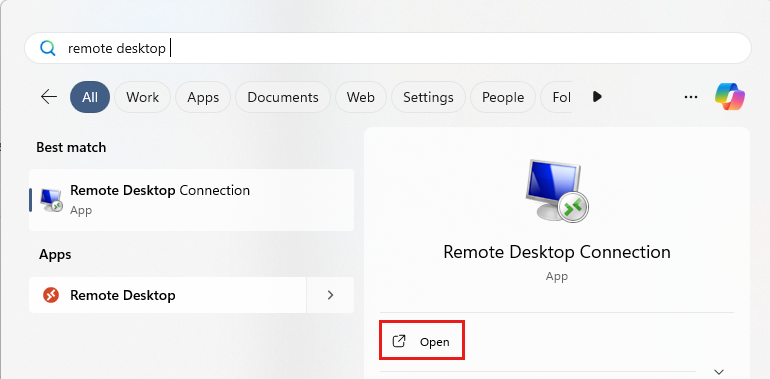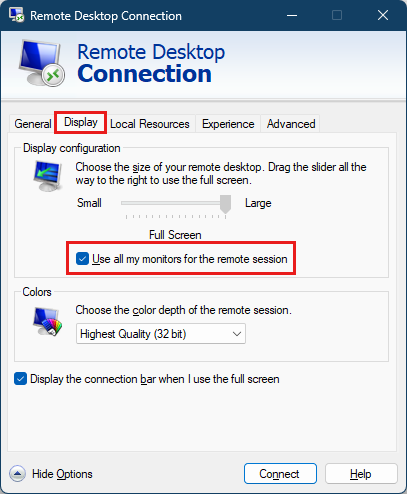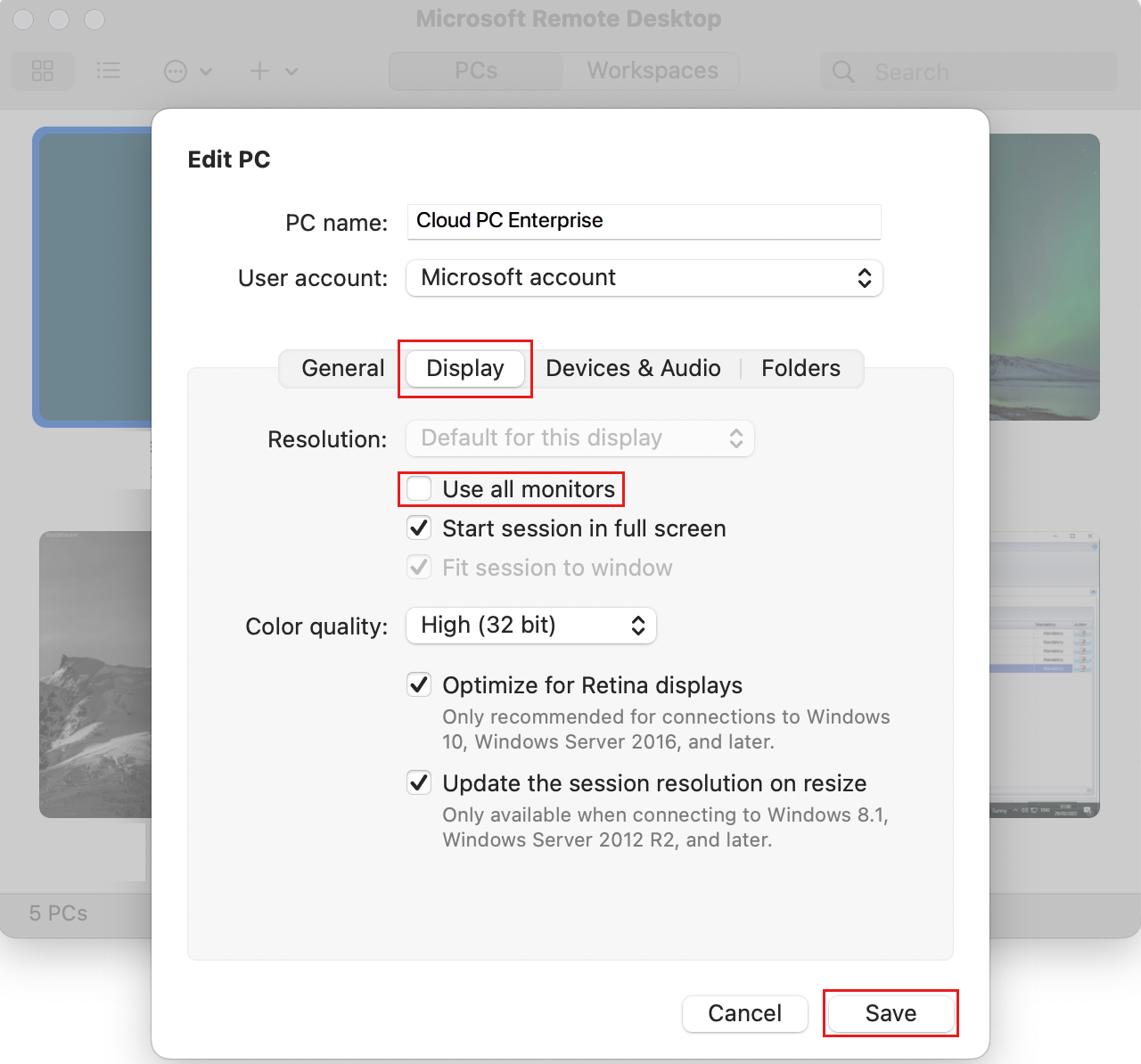Tutorial: Verwenden mehrerer Monitore in einer Dev-Box
In diesem Tutorial konfigurieren Sie einen Remote Desktopprotokollclient (RDP), um duale oder mehr Monitore zu verwenden, wenn Sie eine Verbindung mit Ihrer Dev-Box herstellen.
Wenn Sie mehrere Monitore verwenden, erhalten Sie mehr Platz auf der Anzeige, mit dem Sie arbeiten können. Sie können Ihre Arbeit über mehrere Anzeigen verteilen oder eine Anzeige für Ihre Entwicklungsumgebung und eine andere für Dokumentation, E-Mail oder Messaging verwenden.
In diesem Tutorial lernen Sie Folgendes:
- Konfigurieren Sie den Remotedesktopclient für mehrere Monitore.
Voraussetzungen
Um dieses Tutorial abzuschließen, müssen Sie die Remotedesktop-App auf Ihrem lokalen Computer installieren.
Konfigurieren des Remotedesktops für die Verwendung mehrerer Monitore
Wenn Sie eine Verbindung mit Ihrem in der Cloud gehosteten Entwicklercomputer in Microsoft Dev Box mit der Nutzung einer Remote Desktop App herstellen, können Sie ein Setup mit mehreren Monitoren nutzen. Microsoft-Remotedesktop für Windows und Microsoft-Remotedesktop für Mac unterstützen jeweils bis zu 16 Monitore.
Führen Sie die folgenden Schritte aus, um Remotedesktop für die Verwendung mehrerer Monitore zu konfigurieren.
Öffnen Sie die Remotedesktopclient-App.
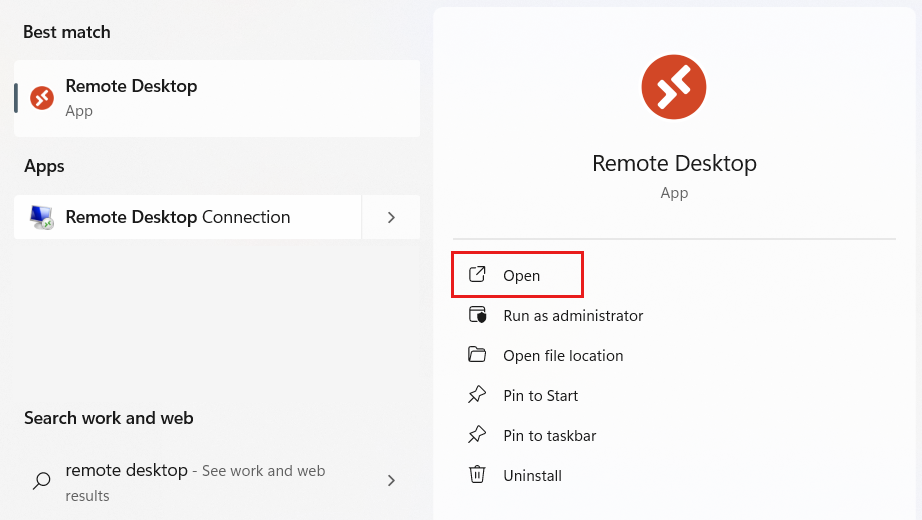
Klicken Sie mit der rechten Maustaste auf die Dev-Box, die Sie konfigurieren möchten, und wählen Sie dann Einstellungen aus.
Aktivieren Sie im Bereich „Einstellungen“ die Option Standardeinstellungen verwenden.
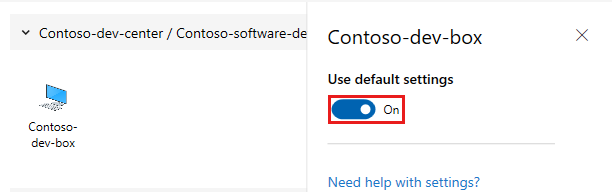
Wählen Sie unter Anzeigeeinstellungen in der Liste Anzeigekonfiguration die zu verwendenden Anzeigen aus und konfigurieren Sie die Optionen:
Wert Beschreibung Optionen Alle Anzeigen Remotedesktop verwendet alle verfügbaren Anzeigen. – Nur einzelne Anzeige im Fenstermodus verwenden.
– Passen Sie die Remotesitzung an das Fenster an.Einzelnes Display Remotedesktop verwendet eine einzelne Anzeige. – Starten Sie die Sitzung im Vollbildmodus.
– Passen Sie die Remotesitzung an das Fenster an.
– Aktualisieren Sie die Auflösung, wenn die Größe eines Fensters geändert wird.Ausgewählte Displays Remotedesktop verwendet nur die von Ihnen ausgewählten Monitore. – Maximieren Sie die Sitzung auf die aktuellen Anzeigen.
– Nur einzelne Anzeige im Fenstermodus verwenden.
– Passen Sie die Remoteverbindungssitzung an das Fenster an.
Schließen Sie den Einstellungsbereich, und wählen Sie dann Ihre Dev-Box aus, um die Remotedesktopsitzung zu beginnen.
Tipp
Weitere Informationen zu den derzeit verfügbaren Microsoft-Remotedesktopclients finden Sie unter:
Bereinigen von Ressourcen
Dev-Boxes verursachen immer dann Kosten, wenn sie ausgeführt werden. Wenn Sie die Verwendung Ihrer Dev-Box abgeschlossen haben, fahren Sie sie herunter, oder beenden Sie sie, um unnötige Kosten zu vermeiden.
Sie können eine Dev-Box über das Entwicklerportal beenden:
Melden Sie sich beim Entwicklerportal an.
Wählen Sie für die Dev-Box, die Sie beenden möchten, weitere Optionen (...) aus, und wählen Sie dann Beenden aus.
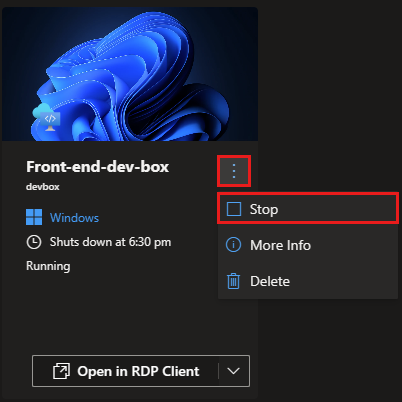
Das Beenden der Dev-Box kann ein paar Augenblicke dauern.
Zugehöriger Inhalt
Feedback
Bald verfügbar: Im Laufe des Jahres 2024 werden wir GitHub-Issues stufenweise als Feedbackmechanismus für Inhalte abbauen und durch ein neues Feedbacksystem ersetzen. Weitere Informationen finden Sie unter https://aka.ms/ContentUserFeedback.
Feedback senden und anzeigen für